Потребность создать снимок экрана возникает у пользователей достаточно часто. Чтобы создать скриншот, большинство пользуется средствами Windows. Давайте мы с вами рассмотрим несколько специализированных программ, с которыми процесс снятия скриншота станет гораздо удобнее.
Joxi
Приложение Joxi имеет несколько интересных фишек. После загрузки и установки для начала работы проходим несложную регистрацию. Дальше просто кликаем в системном трее на иконку программы и выбираем на экране необходимую область для снимка. После выбора нам будет доступен базовый набор инструментов для редактирования картинки, а полученный снимок можно сразу же загрузить в облако и получить ссылку на него.
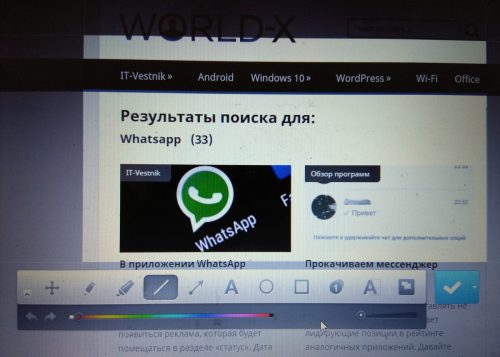
Light Shot
Утилита Light Shot совсем легкая и незаметная. После установки нажимаете на PrintScreen и затем можно будет выбрать область, которую вы хотите сохранить и также место для сохранения фотографии.
Самые ГОДНЫЕ ПРОГРАММЫ для Windows, которыми я пользуюсь!
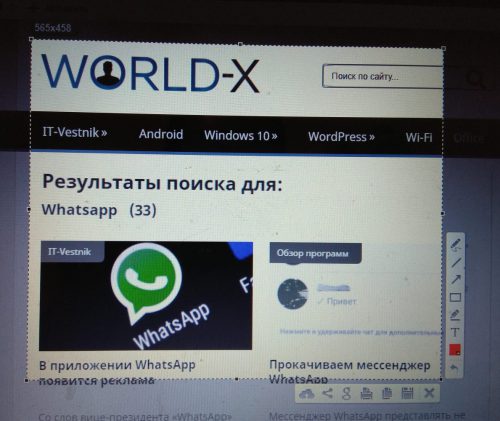
Screen Capture
Программа отлично подходит для создания снимков экрана. Screen Capture запускается по нажатию Print Screen, позволяет редактировать создаваемый снимок а также сохранить его на рабочем столе или в облаке.
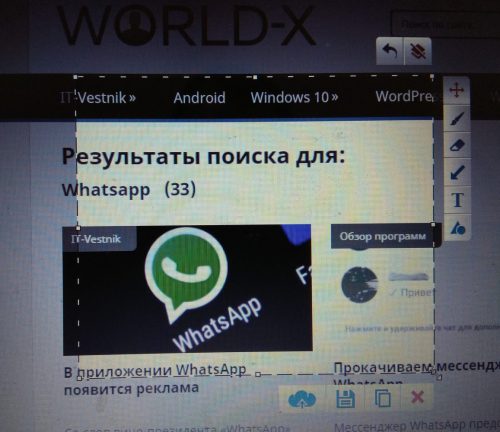
Clip2Net
Clip2Net – функциональная программа для создания скриншотов с очень широким набором возможностей. Работает она просто – при нажатии комбинации клавиш «Win-A» приложение предложит выделить область для снимка. После окончания выбора имеется возможность редактирования полученного изображения. По окончании результат можно сохранить на фотохостинге, в облаке или расшарить в социальных сетях.
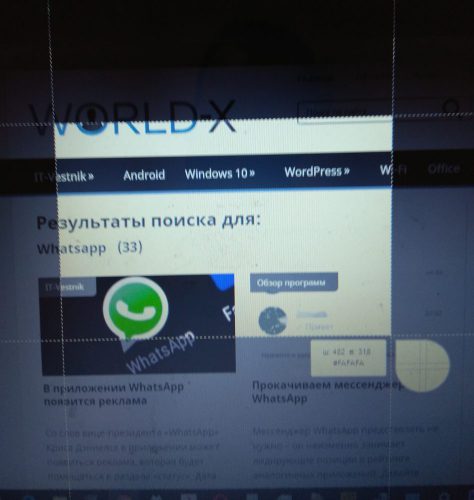
Screen Presso
В отличие от аналогичных программ Screen Presso имеет несколько интересных фишек:
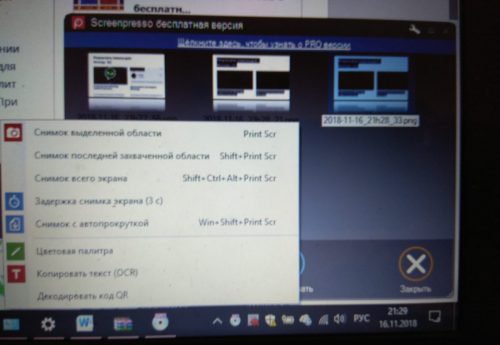
- Кроме снимка экрана можно снять также и видео;
- Созданные снимки хранятся в галерее;
- Можно создать снимок с автопрокруткой – согласитесь, это очень удобно вместо того чтобы делать серию скриншотов.
PrtScr
Маленькая утилита PrtScr также позволяет легко и просто выполнить захват экрана. В ее арсенале имеется целый набор уникальных возможностей:
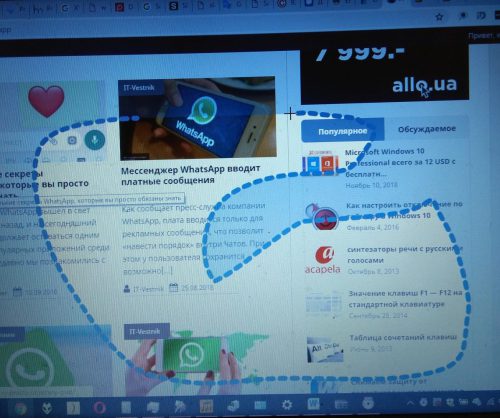
- Выбор произвольной области для скриншота;
- Вставка текущего скриншота в открытое приложение с помощью мышки;
- Выбор формата исходного файла для сохранения картинки;
- Выбор действия по умолчанию после создания снимка;
- Отсрочку времени снятия скриншота и др.
Вместо послесловия
Рассмотренные нами программы очень удобны для создания снимков экрана и имеют набор дополнительных возможностей. И если вы делаете скриншоты достаточно часто и используете для этого стандартные инструменты Windows, думаем, что после нашей статьи вы выберете для этой цели более удобный инструмент.
Как быстро сделать скриншот на Windows? #HappyPC
Источник: wd-x.ru
ТОП-10 полезных программ для скриншотов, которые понадобятся каждому

«24 Канал» решил привести несколько примеров качественных программ, которые помогут вам с записью картинки на компьютер.
Часто даже у опытных пользователей возникают проблемы с тем, какую программу использовать, чтобы сделать скриншот, и нужно ли вообще использовать какие-то сторонние программы.
Список программ для скриншотов:
1. Joxi
Разработчики программы уверяют, что сделать скриншот вы сможете быстро и всего в два клика. Ссылка на сделанный снимок автоматически сохранится в буфере обмена.
Программа имеет удобный интерфейс. Здесь не нужно быть гением, чтобы разобраться, как ею пользоваться. Также она имеет все необходимые функции для редактирования изображения: добавить текст или надпись от руки, подчеркнуть нужную информацию или скрыть часть скриншота.
Также разработчики обеспечили Joxi большим облачным хранилищем, которое обеспечит сохранность ваших снимков. К тому же программа легким кликом позволяет опубликовать скриншот с комментариями в популярных социальных сетях.
2. Light Shot
Это небольшая утилита для создания и «легкого» редактирования скриншотов. После установки и запуска утилиты для создания скриншота достаточно нажать на кнопку Preent Screen и программа сразу предложит вам выделить область на экране, а также куда вы хотите сохранить данный снимок: в интернете, у себя на жестком диске, в социальной сети.
3. ScreenCapture
Очень удобная и простая программа для создания скриншотов. После установки вам остается только нажать на клавишу Print Screen и программа предложит вам выделить область на экране, которую необходимо сохранить. После этого, автоматически загрузит скриншот в интернет и даст вам ссылку на него. Можно сразу же его скопировать и поделиться с друзьями.
Кстати, чтобы скриншоты сохранялись у вас на рабочем столе, а не загружались в интернет, щелкните на значок программы в правом нижнем углу экрана и выберите опцию «куда сохранять». К тому же, если сохранять снимки к себе на рабочий стол, можно выбрать формат, в котором они будут храниться: jpg, bmp, png.
Из недостатков можно выделить достаточно большой по размеру установочный файл – 28 Мбайт ( для подобного рода программ это многовато).
4. JShot
Простая и функциональная программа для создания скриншота экрана. Что особенно радует, в арсенале этой программы есть возможность редактирования снимка. То есть после того, как вы заскриншотили область экрана, вам предлагается на выбор несколько действий: можно сразу сохранить картинку, нажав на клавишу Save, а можно отправить в редактор с помощью клавиши Edit.
5. Clip2Net
Одна из лучших программ для создания скриншотов. Лучше один раз попробовать, чем 100 раз увидеть.
Для того, чтобы сделать снимок экрана, выберите функцию захвата части экрана, затем выберите, программа откроет этот скриншот в окне редактора.
Далее нужно нажать кнопку «отправить» и ваш скриншот моментально загрузиться на хостинг в интернете. Программа же выдаст ссылку на него. Останется только скопировать ссылку и открыть в любом браузере, поделиться с друзьями или разместить на сайте. В общем, очень удобная и нужная программка для всех любителей скриншотить.
6. Screenshot Creator
Очень «легкая» (занимает всего 0,5 Мбайт) программка для создания скриншотов. Пользоваться ею очень просто: выбираете «горячую» клавишу в настройках, затем щелкаете по ней, и программа предлагает вам сохранить или отказаться от скриншота.
Если нажмете сохранить, откроется окно, в котором нужно будет указать папку и имя файла. В общем, все довольно просто и удобно. Программа работает очень быстро (даже если захватывается весь рабочий стол), к тому же есть возможность захвата части экрана.
7. Screen Presso
Уникальная программа для создания скриншотов, по крайней мере, одна из функций в этой программе редко встречается. Речь идет о том, что скриншот можно сделать очень большим, программа позволяет прокрутить несколько раз страницу и захватить ее.
Кстати, для тех кто любит записывать видео с экрана монитора, есть и такая возможность. Правда, для этого дела есть более удобные программы (запись видео с экрана).
8. Shotnes
Неплохая утилита для захвата экрана. После того, как вы выделите нужную область, программа предложит несколько вариантов на выбор: сохранить картинку на жесткий диск вашего ПК, сохранить картинку в интернете (кстати, ссылку на эту картинку она автоматически поместит в буфер обмена). Есть небольшие возможности редактирования: например выделить какую то область красным цветом, подрисовать стрелочку и другие.
Для тех кто занимается разработкой сайтов, есть приятный сюрприз: в программе есть возможность автоматического перевода любого цвета на экране в код. Просто кликните левой кнопкой мышки на квадратную область и не отпуская мышку наведите на нужное место на экране, далее отпустите кнопку мыши – цвет определится в строке web.
9. Super Screen
Очень маленькая программа для захвата экрана. Для работы необходимо установить пакет Net Framework 3.5. Она позволяет выполнить всего 3 действия: сохранить область всего экрана, выделить нужную часть и зафиксировать активное окно.
10. Easy Capture
Эта программа в полной мере оправдывает свое название: в ней скриншоты делаются легко и быстро, всего лишь нажатием одной кнопки. В ее арсенале сразу же есть мини-редактор, напоминающий обычный paint, то есть вы без труда отредактируете свой скриншот перед тем, как его выкладывать на всеобщее обозрение. В остальном функции стандартны для программ подобного рода: захват всего экрана, активного окна, выделенной области и др.
Если же вы не желаете устанавливать сторонние программы и утилиты, можете воспользоваться функциями, которые вам предлагает сам Microsoft. На более поздних версиях Windows есть специальная программа «Ножницы» или «Средство захвата фрагментов», которая позволяет захватить необходимую область экрана и быстро сохранить скриншот. Вы лишь нажимаете кнопку «Новый», после чего выделяете необходимую область, и программа предлагает вам сохранить элемент.
Компания Microsoft возобновит поддержку устаревшего программного продукта
Или же вы можете использовать старый проверенный способ и нажать на клавишу Print Screen. К слову, в отличие от всех предыдущих программ, вам придется немножко поработать. Сначала нажмите на клавишу Print Screen на клавиатуре, затем откройте программу Microsoft Word и вставьте элемент в документ (он автоматически сохранится в буфере обмена). Затем нажмите на снимок правой кнопкой мышки и выберите функцию «Сохранить как рисунок» и выберите нужный формат. Позже вы сможете отредактировать снимок в нужном вам редакторе и обрезать все лишние элементы, так как функция захватывает весь экран.
Источник: sovetok.com
LiveInternetLiveInternet
 ОткрыткиПерерожденный каталог открыток на все случаи жизни
ОткрыткиПерерожденный каталог открыток на все случаи жизни Всегда под рукойаналогов нет ^_^ Позволяет вставить в профиль панель с произвольным Html-кодом. Можно разместить там банеры, счетчики и прочее
Всегда под рукойаналогов нет ^_^ Позволяет вставить в профиль панель с произвольным Html-кодом. Можно разместить там банеры, счетчики и прочее Я — фотографПлагин для публикации фотографий в дневнике пользователя. Минимальные системные требования: Internet Explorer 6, Fire Fox 1.5, Opera 9.5, Safari 3.1.1 со включенным JavaScript. Возможно это будет рабо
Я — фотографПлагин для публикации фотографий в дневнике пользователя. Минимальные системные требования: Internet Explorer 6, Fire Fox 1.5, Opera 9.5, Safari 3.1.1 со включенным JavaScript. Возможно это будет рабо Скачать музыку с LiveInternet.ruПростая скачивалка песен по заданным урлам
Скачать музыку с LiveInternet.ruПростая скачивалка песен по заданным урлам- ТоррНАДО — торрент-трекер для блоговТоррНАДО — торрент-трекер для блогов
-Ссылки
-Видео
 Нереальная красота! 21.05.2012 —> Смотрели: 551 (11)
Нереальная красота! 21.05.2012 —> Смотрели: 551 (11)  Природа 20.05.2012 —> Смотрели: 98 (2)
Природа 20.05.2012 —> Смотрели: 98 (2)  Капуста Картелев 16.05.2012 —> Смотрели: 441 (1)
Капуста Картелев 16.05.2012 —> Смотрели: 441 (1)  Теория грядки Картелев 2 16.05.2012 —> Смотрели: 452 (1)
Теория грядки Картелев 2 16.05.2012 —> Смотрели: 452 (1)  Теория грядки Картелев 1 16.05.2012 —> Смотрели: 623 (4)
Теория грядки Картелев 1 16.05.2012 —> Смотрели: 623 (4)
-Всегда под рукой
-Поиск по дневнику
-Статистика
Создан: 23.09.2011
Записей:
Комментариев:
Написано: 64876
Обзор бесплатных программ для создания скриншотов
Сама пользуюсь SnapaShot, мне нравится — простая, быстрая, но она только делает снимок. Есть программы со многими дополнительными функциями.

Как известно, у большинства «классических» версий Windows, при нажатии клавиши «Print Screen» в буфер обмена копируется изображение всего происходящего на экране. Если при этом удерживать клавишу «Alt», в буфер обмена запишется только изображение активного окна. В ОС Vista i Windows 7 уже присутствует простенькое программное обеспечение, которое несколько облегчает создание и начальное редактирование снимков экрана, но его возможности весьма ограничены.
В качестве альтернативы, существует довольно много бесплатных утилит, обладающих большим количеством полезных возможностей и функций, которые нужны пользователям:
— Захват всего экрана или его определенной (выбранной пользователем) области.
— Автоматическое определение окон и его объектов (кнопок, окон, панелей инструментов, вкладок…).
— Снимок всего активного окна со скроллингом (прокруткой).
— Инструменты редактирования созданного скриншота и много других дополнительных возможностей.
Обзор лучших бесплатных программ для создания скриншотов
PicPick — это мощный и удобный инструмент для захвата экрана со множеством возможностей. PicPick работает прямо из системного трея и позволяет создавать скриншоты всего экрана или активного окна, элементов управления Windows, прямоугольной, фиксированной или свободной области экрана. Также поддерживается создание скриншотов с автоматической прокруткой и снимок двух мониторов. Бонус — звуковые эффекты

Скриншоты (в зависимости от настроек программы) могут быть сохранены в файл, скопированы в буфер обмена или отправлены в графический редактор PicPick. С помощью этого редактора можно изменить размер полученного изображения, нанести на него необходимые метки или даже применить некоторые спецэффекты. Кроме того, в арсенале программы есть такие полезные инструменты как транспортир, линейка, «пипетка» для получения образца цвета, палитра, угломер и т.д.
Программа FastStone Capture также имеет полный набор удобных функций для создания скриншотов. Управлять процессом получения снимков экрана можно с плавающей панели инструментов, системного трея или с помощью горячих клавиш. С помощью FastStone Capture можно «сфотографировать» активное окно или его объект, прямоугольную или произвольную область, весь экран или окно с прокруткой. Другие дополнительные функции (такие как масштабирование и пипетка цвета) также присутствуют.
Готовый скриншот можно сохранить в буфер обмена, в файл, распечатать или отправить его во встроенный редактор изображений для обрезки, изменения размера, добавление текста и т.д.

Последняя бесплатная версия FastStone Capture получила номер 5.3. Она до сих пор доступна для скачивания, но больше не поддерживается разработчиком.
Еще одна альтернатива — программа Screenshot Captor которой можно управлять с помощью контекстного меню и горячих клавиш. Как и другие, эта программа может делать скриншоты нескольких мониторов, активного окна, объекта окна, и области экрана выбранной вручную.

В Screenshot Captor можно установить прозрачный фон скриншота и сохранить его в формате PNG с альфа каналом, что может пригодиться при «фотографировании» окон неправильной формы или с закругленными углами. Автопрокрутка также поддерживается, но выполняется медленнее, чем в PicPick.
Главное окно Screenshot Captor содержит браузер просмотра скриншотов, редактор изображений с всеобъемлющим набором инструментов (изменение размера, обрезка, текст, рамки, тени, стрелки, подчеркивание и т. д.). Для более опытных пользователей доступно много опций и настроек, включая полный набор инструментов для редактирования объектов и библиотека клипартов. Скриншоты сохраняются в разных форматах.
Screenshot Captor является бесплатной программой, но если вам мешать надоедливые сообщения, нужно будет зарегистрироваться и получить бесплатный лицензионный ключ.
EasyCapture — еще одна удобная программа для создания скриншотов, с управлением из системного трея, главного окна или с помощью горячих клавиш. Она также делает снимки всего экрана, активного окна, объектов управления, фиксированной и свободной области. Прокрутка окон также присутствует, но во время моего тестирования она не очень хорошо проявила себя в окнах Firefox и Chrome

Для просмотра полученных скриншотов EasyCapture использует вкладки, а для их редактирования — встроенный редактор изображений с помощью которого можно изменять размер, наносить текст, стрелки, метки, подчеркивание и т.д. Готовый скриншот можно сохранять в различных форматах.
DuckCapture (или DuckLink Screen Capture) поддерживает снимок всего экрана, отдельной его области, окна (с автопрокруткой и без) или объекта. Вы можете выбирать между управлением программой с помощью горячих клавиш, либо с помощью мышки (кликая ней по иконке в системном трее).

В целом эта программа достаточно проста и интуитивна, но ей не хватает хотя бы простого редактора изображений и некоторых других функций (снятие изображения свободной формы, или настроек для задержки снятия скриншота).
Greenshot — простой и легкий в использовании инструмент для создания скриншотов, отличающийся малым размером. Позволяет создавать «слепок» отдельного региона, активного окна, объекта и всего экрана с настройками для задержки срабатывания. Минусы — отсутствие возможности создания скриншота окна с автопрокруткой и выделения свободной области.

Greenshot имеет легкий в использовании встроенный редактор изображений. В нем можно нанести на скриншот текст, добавить стрелки и символы (с тенями), затемнить выбранную область изображения и сохранить его в форматах jpg, gif, png или bmp. Также его можно обрезать, но функция изменения размера отсутствует.
Если вы часто создаете скриншоты для размещения в Интернете вам понравиться программа Zscreen. С ее помощью можно не только создать снимок экрана, но и загрузить его на одно из онлайн-хранилищ изображений. Zscreen делает снимок всего экрана, отдельного окна, объектов и прямоугольных областей.

На полученный скриншот можно накладывать водяные знаки (как текстовые так и с изображением), автоматически (в зависимости от настроек) изменять его размер, а также редактировать его с помощью встроенного или внешнего редактора. Дополнительные возможности включают пипетку цвета, переводчик и поддержку перетаскивания файлов. Также в настройках Zscreen можно найти такие полезные возможности, как снимок с задержкой и периодическое создание скриншотов. Минусы — отсутствие возможности выбора свободной области и выявления окна с прокруткой.
Ищете инструмент для захвата экрана в Linux?
Shutter (ранее GScrot) — это как швейцарский армейский нож, который имеет полный набор инструментов для создания скриншотов в Linux. Эта программа работает лучше, чем Gnome-screenshot и KSnapshot для KDE. Shutter позволяет делать снимок всего рабочего стола, прямоугольной области, окна или дочерних окон с задержкой времени и настройками для активации или деактивации обрамление окна и курсора.

Созданный в этой программе скриншот, можно отредактировать с помощью встроенных инструментов нанесения текста, подчеркивания, стрелок и т. д. Функционал редактора изображений можно расширить за счет плагинов изменения размера, 3D-разворота, нанесение водяных знаков, тени, мягких краев и других спецэффектов.
Для увеличения возможностей по редактированию скриншотов Shutter можно связать с внешним редактором изображений, например с GIMP. Также он поддерживает сохранение готовых изображений в различных форматах. Shutter не имеет функции автоматической прокрутки окон, и использует для компенсации этого недостатка Gnome Web Photographer, позволяющий получать изображения веб-страниц и html-файлов.
Другие программы для создания скриншотов:
Jing — автоматически обнаруживает окна и объекты и позволяет создавать, хранить и «разшаривать» скриншоты. Свободное выделение и создание скриншотов с автоматической прокруткой окон не поддерживается.
Shotty — делает скриншот кликом по иконке в системном трее, либо в активном окне с помощью горячих клавиш. Программа обладает удобным редактором изображений, но лишена других полезных функций.
Screenpresso — при создании скриншота с прокруткой задействуется пользователь. Сначала нужно выделить необходимый экрана (без панели прокрутки) и нажать несколько раз левую кнопку мыши во время прокрутки (так, чтобы фрагменты скриншота накладывались один на один). После нажатия правой кнопки мыши все фрагменты будут объединены в один. Проверка обновлений в бесплатной версии является обязательной.
MWSnap — это легкая программа для снятия скриншотов с регулируемой задержкой. Она не выявляет окна с прокруткой и в ней не хватает некоторых базовых функций редактирования. Экранная линейка, лупа, и пипетка цвета присутствуют.
Gadwin PrintScreen — снимает весь экран, текущие окна, дочерние окна и прямоугольные области (в том числе — и с функцией задержки), но не выявляет окон с прокруткой и объектов. Более продвинутые функции и функции редактирования доступны только в платной версии.
SnapShot — захватывает весь экран, активное окно, и прямоугольную область с помощью горячих клавиш или панели управления с установкой времени задержки. Не выявляет окон с прокруткой. Готовое изображение показывается в окне программы с возможностью отправить его в буфер обмена, на внешний редактор или загрузить на сервер.
Lightscreen — фотографирует экран, окно и область экрана. Управление осуществляется с помощью горячих клавиш или из трея. Программа поддерживает работу с несколькими мониторами, но не хватает функций редактирования и других свойств.
ScreenHunter Free — имеет функцию съемки прямоугольной области, активного окна и всего экрана, с задержкой снимков и добавлением стрелок-указателей. Все функции доступны только в платной версии.
FoxArc Screen Capture — может сделать скриншот области экрана, окна, объекта, рабочего стола и сохранить изображение. Простой в использовании, но имеет мало возможностей.
Horizon33 — снимает скриншот всего экрана, активного окна, и прямоугольной области. Сохраняет в форматах bmp и jpg. Оснащен таймером и автоматическим пересылкой изображение в Paint.
Screen Grab Pro — всего за один клик создает скриншот рабочего стола, активного окна и отдельной области. Поддерживается работа таймера. Изображение можно отправить в буфер обмена, или открыть во внешнем редакторе.
Cropper — быстрая и простая в использовании небольшая программа (511 KB). Отличается тем, что создает сразу два файла — скриншот и его уменьшенную копию, но в программе почти нет других полезных функций.
Snippy — пожалуй самая маленькая из всех программ, рассматриваемых в этом обзоре. Ее размер всего 100 KB. Делает скриншот определенной области экрана (прямоугольной или свободной) и копирует его в буфер обмена. Быстрый и простой в использовании, но не имеет продвинутых свойств.
Вольный перевод статьи — Best Free Screen Capture Utility.
| Рубрики: | комп/программа |
Метки: программа
Источник: www.liveinternet.ru